Utiliser la stratégie Motif encastré pour créer un parcours d'outil avec le point de contact défini par une courbe intégrée. Avant de créer un parcours de motif encastré, vous devez créer un motif encastré.
Courbe directrice — Sélectionner pour qu'un motif encastré détermine le contour d'usinage. Il définit le point de contact du parcours d'outils.
 Créer motif — Sélectionner pour créer un nouveau motif vide.
Créer motif — Sélectionner pour créer un nouveau motif vide.
 Motif sélectionné — Sélectionner un motif dans la liste. Si aucun motif n'est affiché, ou que
Motif sélectionné — Sélectionner un motif dans la liste. Si aucun motif n'est affiché, ou que  est sélectionné, alors aucun motif n'est sélectionné. La liste contient une liste de tous les motifs disponibles.
est sélectionné, alors aucun motif n'est sélectionné. La liste contient une liste de tous les motifs disponibles.
 Motif choisi sélectionné — Cliquer pour sélectionner un motif en faisant une sélection dans la fenêtre de graphiques, plutôt que par nom dans la liste Sélectionner un motif.
Motif choisi sélectionné — Cliquer pour sélectionner un motif en faisant une sélection dans la fenêtre de graphiques, plutôt que par nom dans la liste Sélectionner un motif.
Cliquer sur affiche l'onglet Choisir entité. Sélectionner un motif dans la fenêtre graphique pour fermer l'onglet Choisir entité et afficher le motif dans le champ Motif sélectionné.
affiche l'onglet Choisir entité. Sélectionner un motif dans la fenêtre graphique pour fermer l'onglet Choisir entité et afficher le motif dans le champ Motif sélectionné.
 Rassembler courbes — Cliquer pour copie les courbes sélectionner dans le motif. Cela vous donne des moyens d'extraction rapides et puissants de la géométrie depuis un modèle de surface et la copie dans le motif/la frontière actif. Pour plus d'informations, voir l'exemple Rassembler les courbes.
Rassembler courbes — Cliquer pour copie les courbes sélectionner dans le motif. Cela vous donne des moyens d'extraction rapides et puissants de la géométrie depuis un modèle de surface et la copie dans le motif/la frontière actif. Pour plus d'informations, voir l'exemple Rassembler les courbes.
Limite inf.
Décalage axial — Entrer la position la plus basse du parcours d'outils.
Evitement de collisions d'outil
Etalonnage — Quand sélectionné, l'outil peut se déplacer perpendiculairement à la surface (avec une valeur allant jusqu'à la distance spécifiée dans le champ Tolérance d'étalonnage) pour permettre au parcours d'outils de se déplacer vers une position sûre. Quand désélectionnée, le motif encastré définit le point sur la surface qui peut ou non entrer en collision.
Tolérance d'étalonnage — Entrer la distance maximum, normale à la surface, sur laquelle le parcours d'outil peut se déplacer pour trouver une position sécurisée. Si les collisions d'outil plus grandes que cette valeur sont détectées, alors l'outil est élevé axialement pour éviter la collision d'outil.
Tolérance — Entrer une valeur pour déterminer la précision avec laquelle le parcours d'outil suit les contours du modèle.
Surépaisseur — Entrer la quantité de matière à laisser sur la pièce. Cliquer sur le bouton Epaisseur  pour séparer la case Surépaisseur en Surépaisseur radiale
pour séparer la case Surépaisseur en Surépaisseur radiale  Surépaisseur axiale
Surépaisseur axiale  . Utiliser ceci pour spécifier la surépaisseur radiale et axiale en valeurs indépendantes. Les valeurs de surépaisseur radiale et axiale distinctes sont utiles pour les parties orthogonales. Vous pouvez utiliser la surépaisseur indépendante sur les parties de parois inclinées, bien qu'il soit plus difficile de prédire les résultats.
. Utiliser ceci pour spécifier la surépaisseur radiale et axiale en valeurs indépendantes. Les valeurs de surépaisseur radiale et axiale distinctes sont utiles pour les parties orthogonales. Vous pouvez utiliser la surépaisseur indépendante sur les parties de parois inclinées, bien qu'il soit plus difficile de prédire les résultats.
 Surépaisseur radiale — Entrer le décalage radial à l'outil. Lors d'un usinage 2.5 ou 3 axes, une valeur positive laisse la matière sur les parois verticales.
Surépaisseur radiale — Entrer le décalage radial à l'outil. Lors d'un usinage 2.5 ou 3 axes, une valeur positive laisse la matière sur les parois verticales.
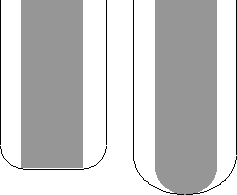
 Surépaisseur axiale — Entrer le décalage à l'outil, dans direction de l'outil uniquement. Lors d'un usinage 2.5 ou 3 axes, une valeur positive laisse la matière sur les faces horizontales.
Surépaisseur axiale — Entrer le décalage à l'outil, dans direction de l'outil uniquement. Lors d'un usinage 2.5 ou 3 axes, une valeur positive laisse la matière sur les faces horizontales.
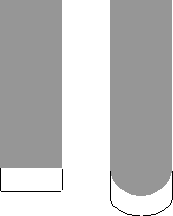
 Surépaisseur du composant — Cliquer pour afficher le dialogue Surépaisseur du composant, ce qui vous permet de spécifier l'épaisseur des différentes surfaces.
Surépaisseur du composant — Cliquer pour afficher le dialogue Surépaisseur du composant, ce qui vous permet de spécifier l'épaisseur des différentes surfaces.